دليل مستخدم Dr.Fone لـ Whatsapp Transfer
تعرف على كيفية استخدام Dr.Fone لنقل WhatsApp و WhatsApp Business بين أجهزة iOS / Android وأجهزة الكمبيوتر. قم بالنسخ الاحتياطي واستعادة WeChat و LINE و Kik و Viber على iOS. قم بتنزيل أحدث إصدار من Dr.Fone وابدأ الآن.
كيفية نقل WhatsApp Business من iOS إلى Android / iOS
التصور العام هو أنه لا يمكن للمستخدمين نقل حسابات WhatsApp Business الخاصة بهم بين الهواتف الذكية. في حين أن هذا بيان خاطئ، إلا أن هناك نظامًا كاملاً متاحًا لنقل WhatsApp Business من أجهزة iOS إلى أجهزة Android أو iOS. يمكن تحقيق ذلك بمساعدة Wondershare Dr.Fone - WhatsApp Transfer، والتي تمت مناقشتها بشكل أكبر.
انقل WhatsApp Business من iOS إلى Android
بالنسبة للطريقة الأولى، دعنا ننظر في كيفية قيام المستخدم بنقل بيانات WhatsApp Business الخاصة به من جهاز iOS إلى جهاز Android تم شراؤه حديثًا. في حين أن العملية بسيطة وفعالة، يقدم الدليل كيف يساعدك Dr.Fone - WhatsApp Transfer في هذه العملية:
ابدأ بتشغيل Wondershare Dr.Fone على جهاز الكمبيوتر الخاص بك واستمر في توصيل أجهزة iOS و Android بكابلات USB. بمجرد الاتصال، انتقل إلى WhatsApp Transfer في ال Toolbox .
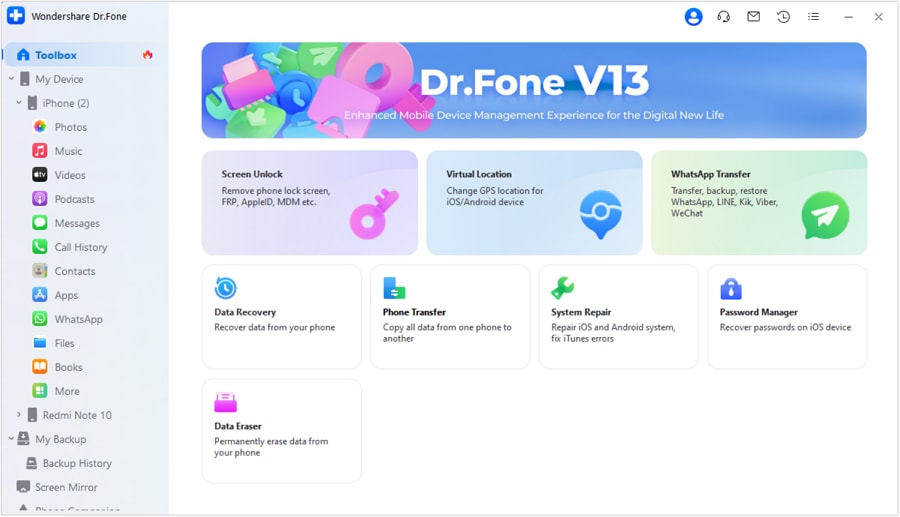
مع النافذة الجديدة التي تفتح، حدد WhatsApp Business من اللوحة اليسرى واستمر في النقر نقل رسائل WhatsApp Business للشروع في العملية المحددة.
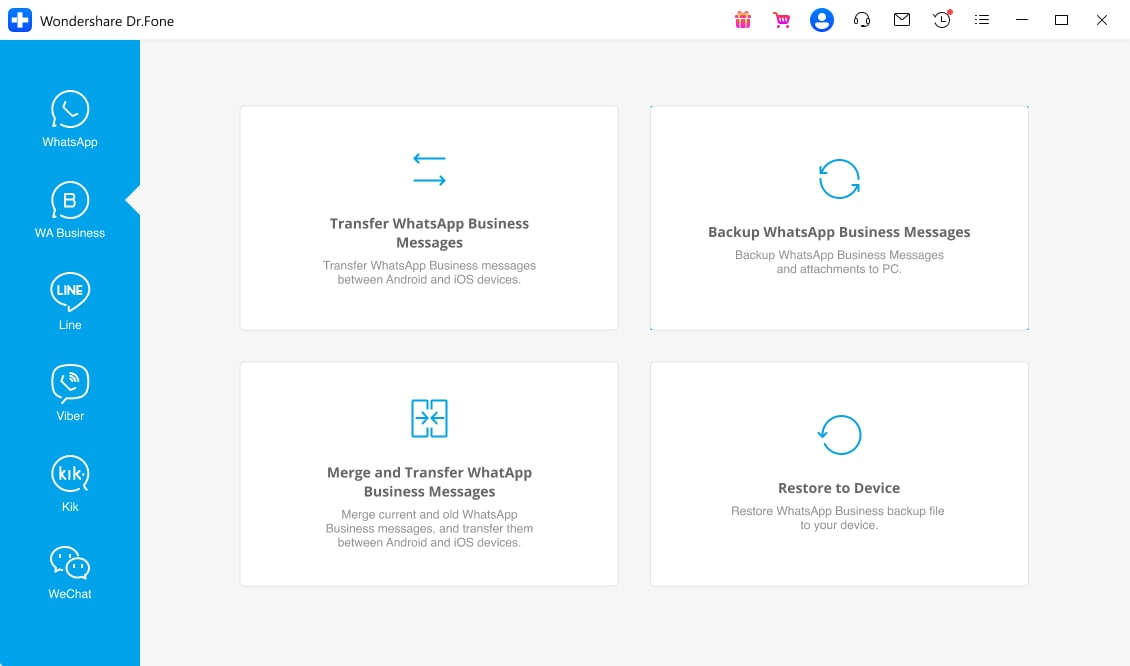
تابع لضبط Source و Destination أجهزة لنقل WhatsApp Business. استخدم ال Flip لتغيير أوضاع الأجهزة إذا لزم الأمر. تابع للنقر Transfer للمتابعة
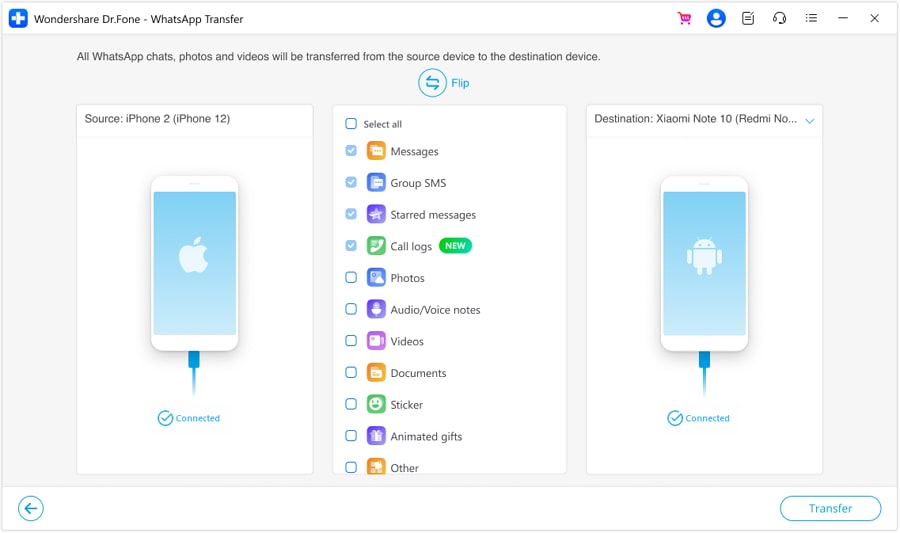
سيتم تزويدك برسالة سريعة تطلب منك الاحتفاظ بنسخة احتياطية من بيانات WhatsApp الخاصة بك في جهاز الوجهة. نظرًا لأنه سيتم حذف البيانات، يمكنك النقر فوق Backup للانتقال إلى الوظيفة المحددة. خلاف ذلك، حدد Continue والمتابعة بعد ذلك
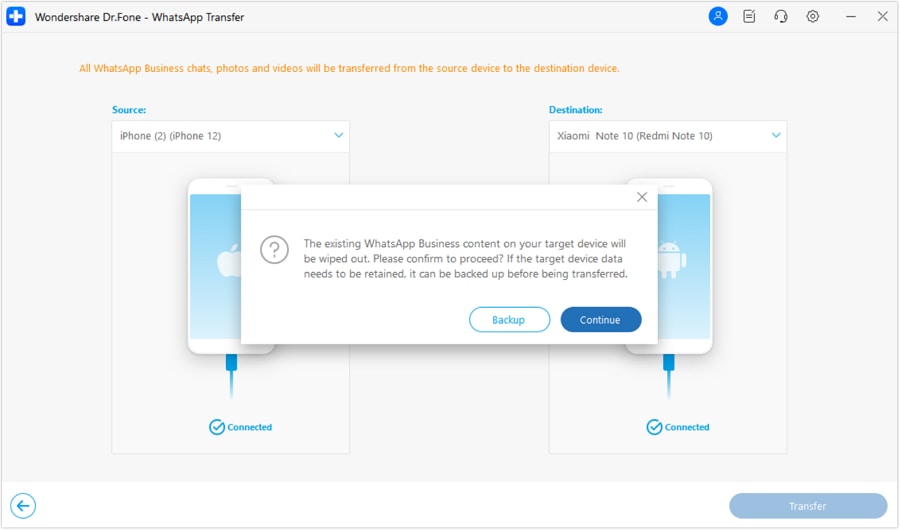
بمجرد أن يبدأ الجهاز في نقل WhatsApp Business، تظهر النافذة التالية تقدم عملية النقل. انقر على Cancel إذا كنت تتطلع إلى إيقاف العملية.
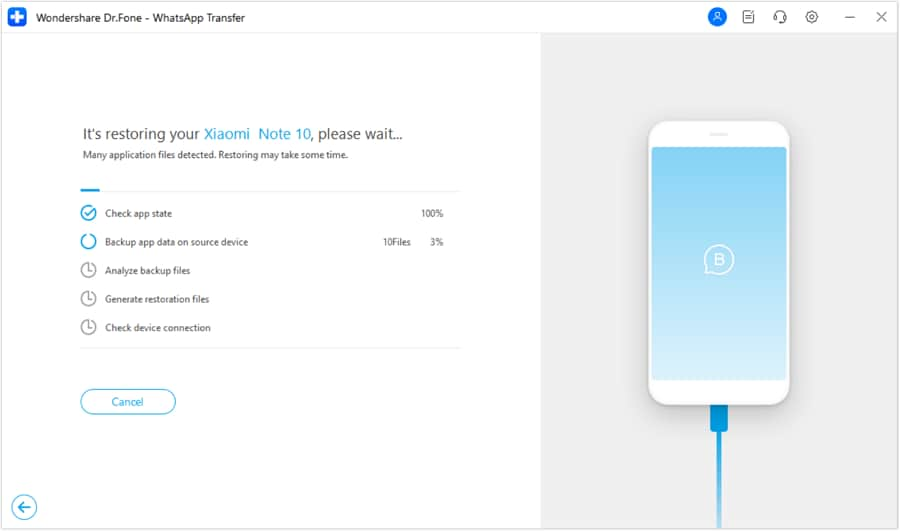
اكتمل نقل WhatsApp Business من IOS إلى Android.
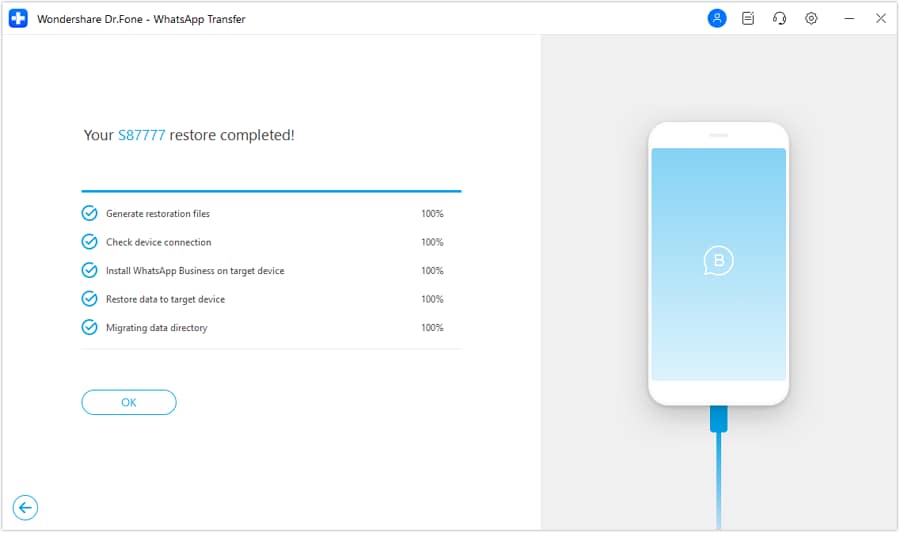
انقل WhatsApp Business من iOS إلى iOS
يمكنك أيضًا معالجة عملية مماثلة مع أجهزة iOS إذا كنت قد اشتريت جهاز iOS جديدًا. لنقل جميع بيانات WhatsApp Business بسهولة، اتبع كيف يمنحك Dr.Fone - WhatsApp Transfer لك النفوذ:
بعد الوصول إلى نقل رسائل WhatsApp Business الخيار، استمر في ضبط أوضاع أجهزة iOS. اضبطها وفقًا لـ Source و Destination الأجهزة والاستخدام Flip إذا لزم الأمر. من خلال المتابعة للاختيار Transfer لبدء العملية.
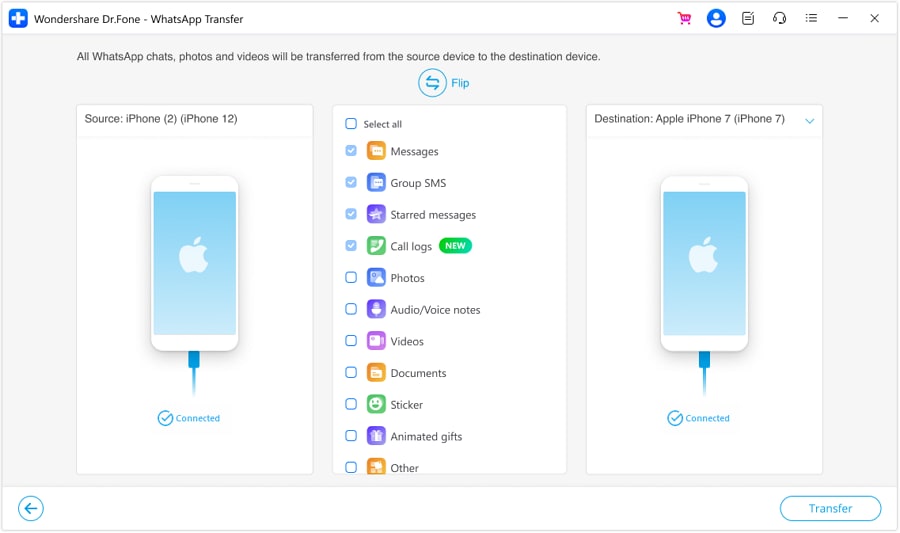
ستظهر مطالبة على الشاشة تطلب منك الاحتفاظ بنسخة احتياطية من بيانات WhatsApp Business في جهاز الوجهة. انقر Backup للاحتفاظ بنسخة احتياطية من جميع البيانات السابقة أو حدد Choose للمتابعة
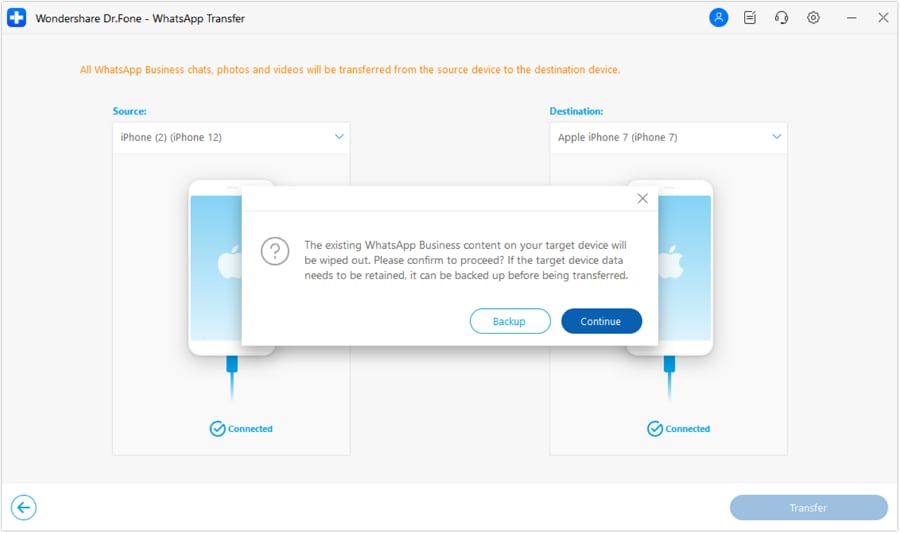
ستعرض الشاشة التالية التقدم المحرز في WhatsApp Business Transfer، والتي ستتبعها برسالة إكمال على نفس الشاشة. هناك، سوف تضطر إلى النقر فوق OK لإنهاء العملية برمتها.
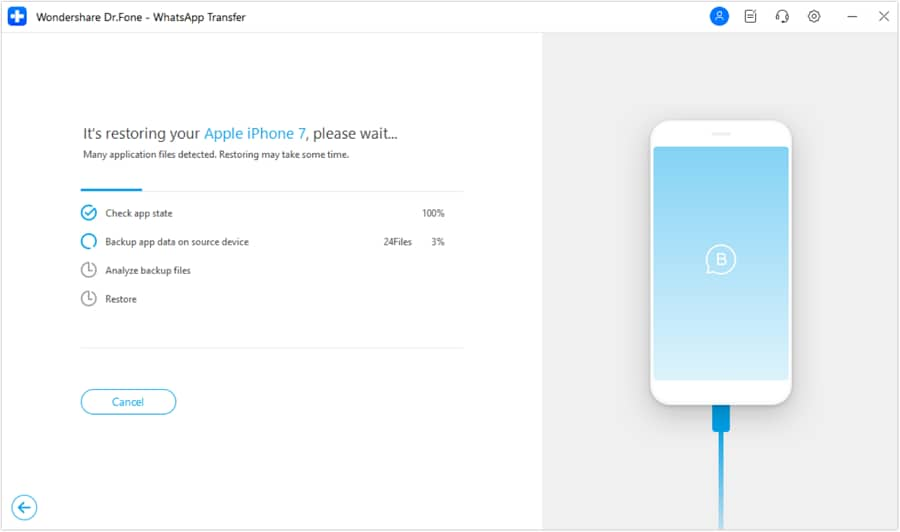
تم الانتهاء من نقل WhatsApp Business من IOS إلى IOS.
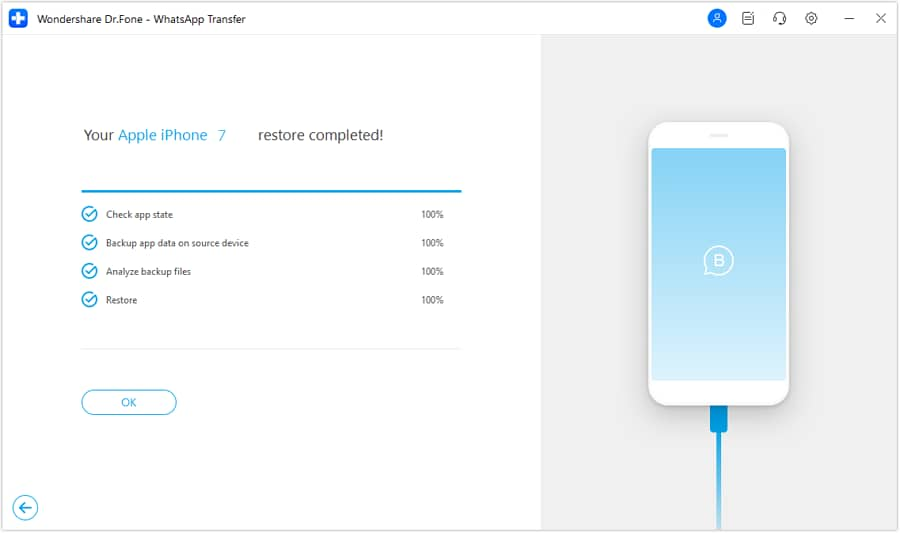
هل تحتاج مساعدة؟
قد تجد إجابة سؤالك في الأسئلة الشائعة أو المعلومات الإضافية أدناه: